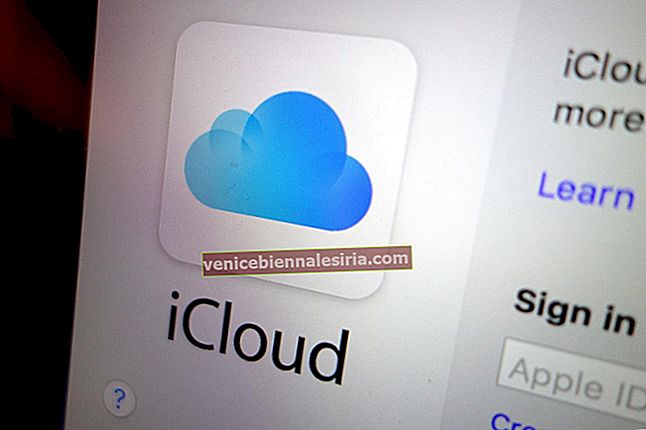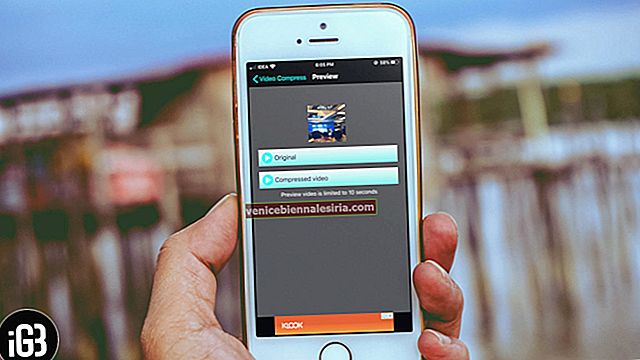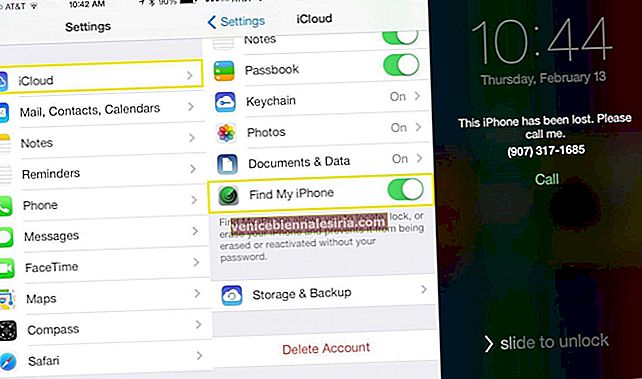iMovie е чудесен за създаване на страхотни филми с редица превъзходни инструменти за редактиране. Приложението за създаване на филми обаче има само седем предварително определени музикални теми. Освен това всички налични музикални теми са твърде кратки (по-малко от една минута), за да придадат на вашите дълги видеоклипове необходимия нюх. Но, не се притеснявайте! Има редица сайтове, от които можете да изтеглите и добавите безплатна музика към iMovie на вашия iPhone и iPad.
След като изтеглите любимите си видеоклипове на вашия Mac или Windows PC, можете лесно да ги прехвърлите на вашето iOS устройство с помощта на iCloud Music Library или iCloud Drive. Нека ви покажа как работи по правилния начин!
Как да изтеглите и добавите безплатна музика към iMovie на iPhone и iPad
Как да изтеглите Royalty Free Music от YouTube Audio Library на Mac или Windows PC
Има няколко сайта като Shutterstock, Incompetech, ccmixter и Mobygratis, откъдето можете да изтеглите безплатна музика. Но харесвам YouTube, тъй като е по-известен и съдържа огромна музикална библиотека.
Етап 1. Стартирайте YouTube на компютъра си и след това кликнете върху иконата на потребителя в горния десен ъгъл.
Стъпка 2. Сега трябва да изберете Creator Studio .
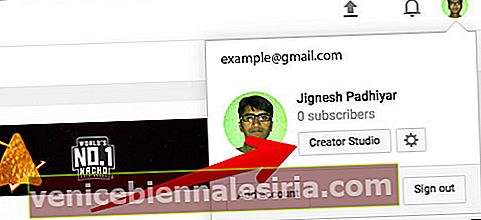
Стъпка # 3. След това кликнете върху Създаване от менюто вляво.
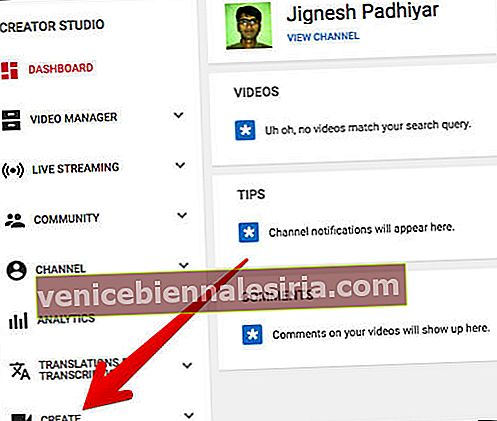
Стъпка # 4. След това потърсете и изтеглете страхотна музика от аудио библиотеката.
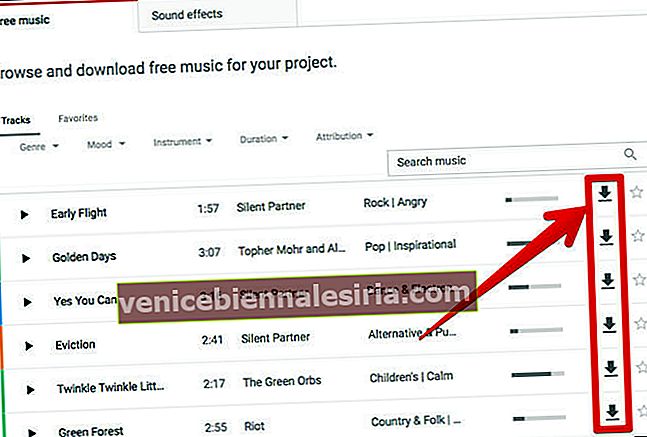
Как да използвам iCloud Drive за добавяне на музика без роялти към iMovie на iPhone и iPad
Етап 1. Отидете на изтеглената песен на вашия Mac. След това го плъзнете и пуснете в iCloud Drive. (Ако не можете да намерите iCloud устройство в страничната лента, преминете към тази публикация.)

Стъпка 2. Стартирайте приложението iMovie на вашия iPhone и отворете проекта. След това трябва да натиснете Филм → Създаване на филм.


Или докоснете редактиране на съществуващ проект.

Стъпка # 3. Сега трябва да докоснете бутона Добавяне и да изберете iCloud Drive .

Стъпка # 4. След това трябва да докоснете аудио елемента, за да го добавите към вашия проект.
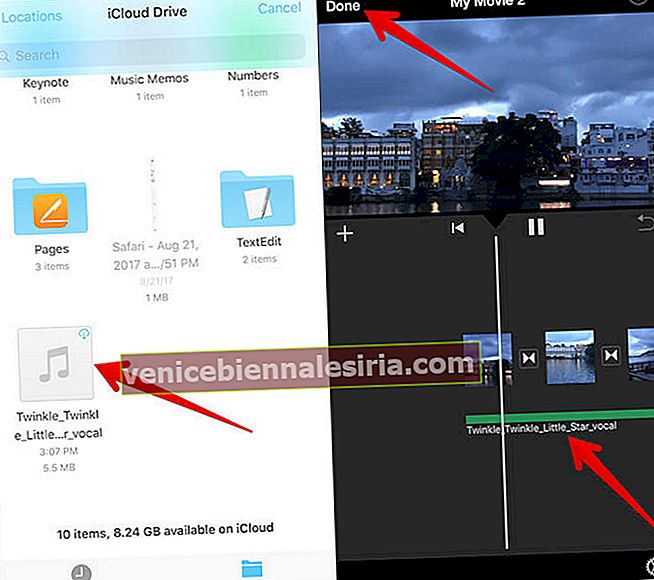
Как да използвам музикалната библиотека iCloud за добавяне на безплатна музика към iMovie за iPhone и iPad
Уверете се, че iCloud Music Library е активирана както на вашия Mac, така и на вашето iOS устройство. На Mac отидете в iTunes → iTunes меню → Предпочитания → и активирайте iCloud Music Library.
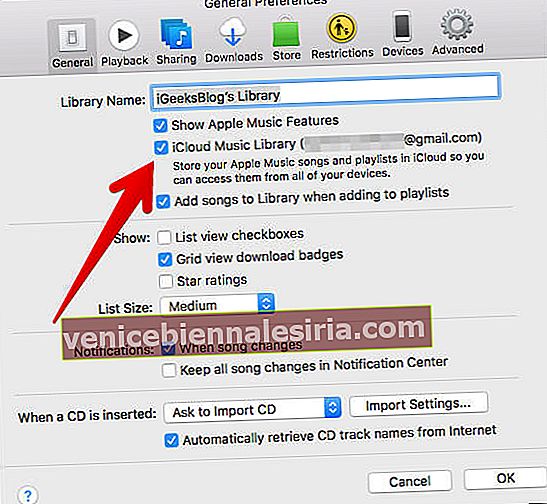
На вашето устройство с iOS отворете приложението Настройки → Музика → и активирайте iCloud Music Library.

Етап 1. Преминете към песента, която сте запазили на вашия Mac. След това го отворете в iTunes.

Стъпка 2. Сега стартирайте приложението Музика на вашето устройство с iOS → Намерете току-що добавената песен. Просто отидете на Наскоро добавени, за да го намерите бързо → Докоснете иконата за изтегляне .

Стъпка # 3. След като бъде изтеглено, отворете приложението iMovie → натиснете бутона за проект → натиснете Филм → натиснете Създаване на филм.


Или натиснете Редактиране на съществуващ проект.

Стъпка # 4. Докоснете бутона Добавяне (+) и след това изберете Аудио .

Стъпка # 5. Докоснете раздела Песни и намерете въпросната песен .

Стъпка # 6. Докоснете песента, за да я визуализирате, и докоснете Използвайте, за да я вмъкнете във вашия проект.
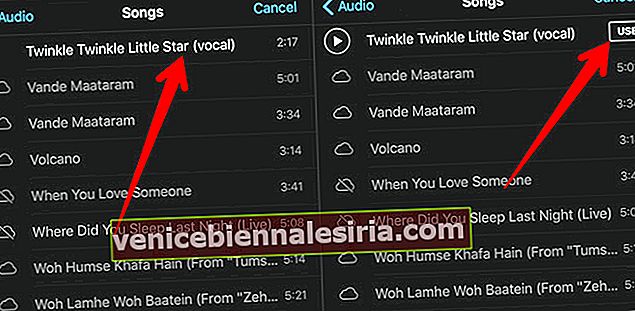
Вашето вземане?
Сега използвайте тези съвети за създаване на сензационни видеоклипове с помощта на iMovie на вашето iOS устройство!
Ако харесвате специално създаването на забавни видеоклипове, бих ви препоръчал да разгледате тези най-добри приложения за създаване на филми за iPhone.
Може също да погледнете:
- Най-добрият видеоредактор за iPhone и iPad приложения
- Най-добрите приложения за музикален редактор за iPhone и iPad